Creación de zonas de trabajo
Una vez que el botón Add Workspace (Agregar zona de trabajo) esté visible, podrá crear varias zonas de trabajo en función sus necesidades. Puede crear una zona de trabajo única que conduzca a todos los directorios con diversos recursos, como personajes y fondos, o puede crear una zona de trabajo por tipo de recurso.
Para agregar el botón New Workspace (Nueva zona de trabajo) a la interfaz de usuario, consulte Cómo agregar un nuevo botón de zona de trabajo a la interfaz de usuario.
-
Inicie Producer Link.
-
En el menú superior, seleccione Workspaces > Edit (Zonas de trabajo > Editar).
-
En el campo New Workspace (Nueva zona de trabajo), escriba el nombre de ID de la nueva zona de trabajo.
-
Haga clic en el botón +.
-
Una vez que la nueva zona de trabajo aparezca en la lista, configure la carpeta raíz escribiéndola o navegando hasta la ubicación de la carpeta con el botón Select Folder (Seleccionar carpeta).
-
Haga clic en Save (Guardar).
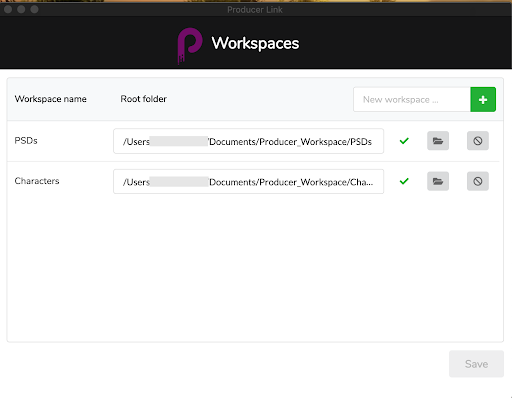
-
Inicie Producer Link.
-
En el menú superior, seleccione Workspaces > Edit (Zonas de trabajo > Editar).
-
Junto a la zona de trabajo que desea eliminar, haga clic en el botón Delete Workspace (Eliminar zona de trabajo).
Puede configurar sus zonas de trabajo directamente con líneas de comando en lugar de utilizar la interfaz de usuario. Use el siguiente comando para configurar zonas de trabajo:
- macOS: ./Producer\ Link config --set-workspace NombreZonaTrabajo --root /ruta/a/mi/espaciodetrabajo
- Windows: “Producer Link.exe” config --set-workspace NombreZonaTrabajo --root /ruta/a/mi/espaciodetrabajo
donde reemplaza NombreZonaTrabajo por el nombre de la ubicación donde estarán sus recursos y /ruta/a/mi/espaciodetrabajo por la ruta raíz a esa carpeta.
Configuración de Harmony Server para reconocer zonas de trabajo
Una vez creadas las zonas de trabajo, puede exportar la configuración desde Producer Link como un archivo json. Ese archivo json debe copiarse en Harmony Server en el directorio USA_DB. Las rutas en el archivo json deben ser rutas a las que se pueda acceder desde Harmony Server para que los recursos puedan integrarse en escenas de Harmony durante el proceso de montaje (configuración de escena).
Tenga en cuenta que, si crea nuevas zonas de trabajo, deberá volver a exportar un nuevo archivo json.
Para obtener más información sobre el montaje, consulte Acerca del montaje, y para obtener más información sobre la integración, consulte Acerca del envío de recursos a Harmony (integración).
-
Cierre completamente Producer Link, incluido el proceso de back-end.
-
En Harmony Server, busque Producer Link en el terminal o en el símbolo del sistema.
-
Use el siguiente comando para exportar las zonas de trabajo como un archivo json:
-
Mac OS: ./Producer\ Link config --export-workspaces
-
Windows: “Producer Link.exe” config --export-workspaces
-
Una vez exportado el archivo json, aparece un mensaje que indica la ruta en la que se ha guardado el archivo. Busque esa ruta para encontrar el archivo.
-
Ejemplo: sus zonas de trabajo de WebCC se han escrito en /Users/username/workspaces.json
-
Copie y pegue el archivo workspaces.json en /USA_DB. El archivo debe estar ubicado en Harmony Server, en el raíz de USA_DB.
-
Puede abrir el archivo json para comprobar que se puede acceder a las rutas desde esta ubicación. Si no se puede acceder a las rutas, el proceso de integración fallará.